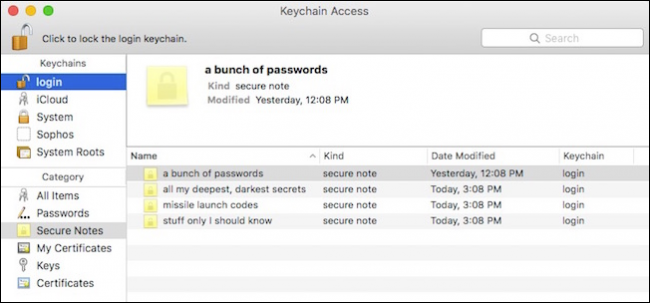Se você costuma anotar informações confidenciais no aplicativo Notes do iPhone ou iPad, mantenha-as protegidas por uma senha. Veja como ativar o recurso no iOS 11.
RELACIONADOS: Novidades do iOS 11 para iPhone e iPad, disponíveis agora
Concedido, é provável que seu dispositivo já esteja bloqueadocom uma senha. Portanto, quem deseja obter informações confidenciais no telefone ainda precisa passar pelo portão principal. No entanto, vários pontos de verificação são sempre bons para segurança, portanto vale a pena proteger algumas notas com senha. No aplicativo Notes no iOS, você pode até escolher quais notas bloquear.
Para começar, abra o aplicativo Notes em seuiPhone e deslize para a esquerda em uma nota específica que deseja bloquear. Nesse caso, colocarei uma senha nesta nota que contém os números de série de alguns dos meus dispositivos.

Isso abrirá várias opções, mas você deseja tocar no ícone de cadeado cinza.
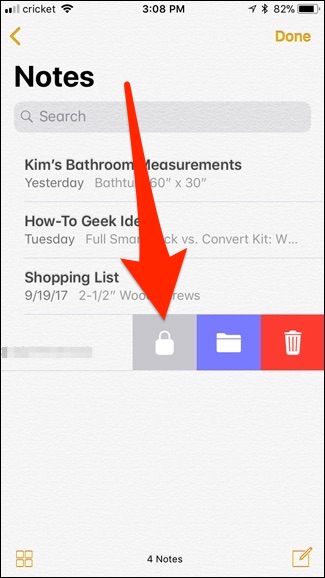
Você será levado para outra tela, onde poderádigite uma senha que será usada para desbloquear todas e quaisquer notas que você deseja proteger com senha. Digite uma senha (e verifique-a inserindo-a novamente) e, em seguida, pressione “Concluído” no canto superior direito.

Você será levado de volta ao aplicativo Notes, onde verá um cadeado ao lado da nota. Ele começará no estado desbloqueado.

Para bloquear a nota, toque em "Bloquear agora" na parte inferior da tela.

A nota agora será bloqueada e todo o texto de visualização que você pôde ver anteriormente desaparecerá e será substituído por "Bloqueado" ou "Desbloqueado".

Quando você abrir uma nota que está bloqueada, toque em "Visualizar nota".

Se você tiver o Touch ID, basta usá-lo para desbloquear a nota, mas também terá a opção de digitar a senha.

Depois disso, você terá acesso à sua anotação. Quando terminar, toque no ícone de cadeado desbloqueado no canto superior direito da tela para bloqueá-lo novamente.

Você também pode voltar à tela principal do aplicativo Notes e tocar em "Bloquear agora" na parte inferior (como você fez antes) para bloquear todas as notas desbloqueadas ao mesmo tempo.
Para remover totalmente a proteção por senha de uma nota, deslize-a como antes e toque no ícone de cadeado cinza novamente.

Você será solicitado a usar o Touch ID ou a digitar a senha para verificar (como se estivesse desbloqueando uma nota para visualizá-la), mas depois disso a nota será desbloqueada completamente para sempre.
Lembre-se de que, se você sincronizar notas nos vários dispositivos Apple usando o iCloud, o bloqueio de uma nota também a trancará nos outros dispositivos e vice-versa.